Апликација Ксбок се користи за играње игрица на рачунару. Такође се може користити као пратећа апликација са вашим Ксбок уређајем. Пружа даљински контролисани приступ и омогућава нам да играмо разне игре за више играча на различитим уређајима. Штавише, игре које поседујете на својој Ксбок конзоли могу се играти на рачунару преко ове Ксбок апликације.
Међутим, ваша Ксбок апликација се можда не отвара у оперативном систему Виндовс 10 из неколико разлога, као што су кеш меморија можда треба да се очисти, релевантне услуге не раде, лоша интернет веза, нетачно време и датум, Ксбок сервер не ради или Виндовс је застарео.
У овом тексту ће се расправљати о решењима за решавање проблема са Ксбок апликацијом која се неће отворити у Виндовс 10 проблему.
Како да поправите проблем са апликацијом Ксбок која се неће отворити у оперативном систему Виндовс 10?
Да бисте отворили Ксбок апликацију без икаквих проблема, испробајте следећа решења:
1. метод: Освежите кеш Мицрософт продавнице
Брисањем кеш меморије избрисаће се све кеш датотеке Мицрософт продавнице са вашег рачунара, укључујући ваше акредитиве за пријаву. Дакле, испробајте ову исправку за решавање проблема са отварањем апликације Ксбок.
Корак 1: Отворите мени за покретање
Кликните на дугме Старт у доњем левом углу екрана:
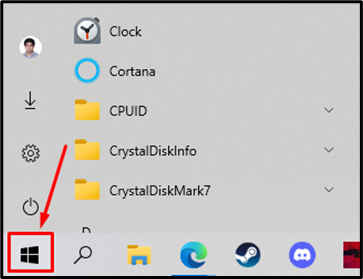
Корак 2: Покрените всресет
Тип ' всресет ” и покрените ову команду као што је приказано на слици испод:
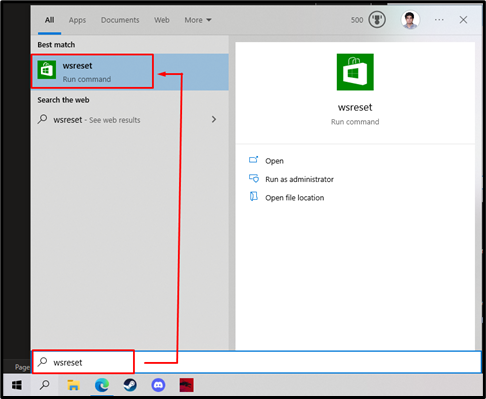
Као резултат тога, системске кеш датотеке ће почети да се чисте у позадини:
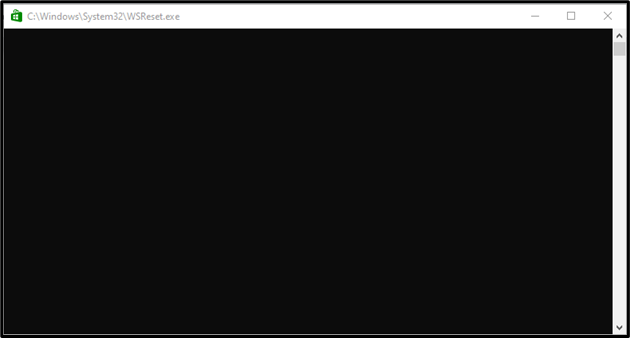
Проверите да ли је ово решило ваш проблем; у супротном, пређите на следећи метод.
2. метод: Ресетујте апликацију Мицрософт Сторе
Ресетовање апликације Мицрософт Сторе ће уклонити сва подешавања и конфигурисати је на подразумеване поставке. Погледајте наведене кораке за ресетовање апликације Мицрософт Сторе.
Корак 1: Отворите подешавања
Кликните на ' Подешавања ” опција из Старт менија:
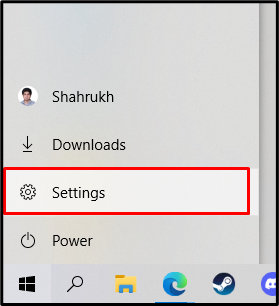
Корак 2: Отворите апликације
Затим изаберите „ Аппс ” категорија са листе:
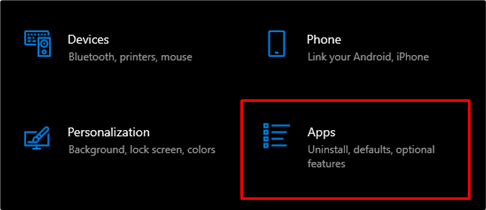
Корак 3: Отворите апликације & Карактеристике
Идите на Апликације и функције са менија са леве стране:
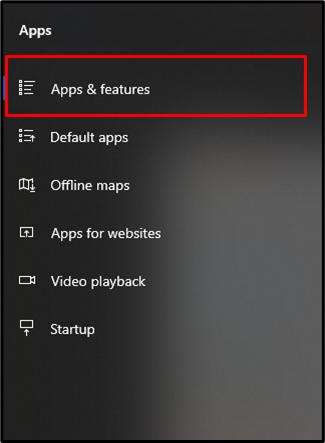
Корак 4: Потражите Мицрософт Сторе
Тип ' Мицрософт продавница ” у траци за претрагу:
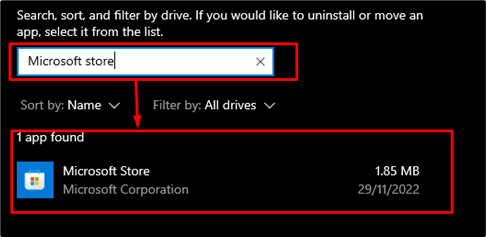
Корак 5: Изаберите Напредне опције
Кликните на ' Напредне опције ” да видите прозор са више опција:
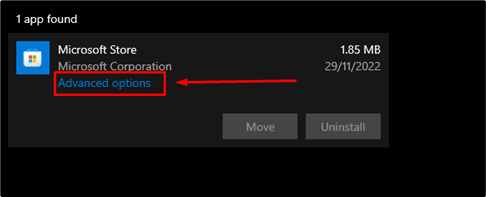
Корак 6: Укините апликацију Мицрософт Сторе
Померите се надоле док не видите „ Прекини ” дугме. Кликните на њега да бисте прекинули апликацију Мицрософт Сторе:
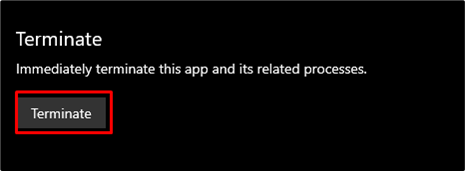
Метод 3: Омогућите Ксбок апликацију из услуга
Понекад се неке услуге не покрећу са Виндовс-ом или након преузимања не дозвољавате да се сервис покрене. У таквој ситуацији, омогућите услугу користећи Таск Манагер.
Корак 1: Отворите Таск Манагер
Притисните ' ЦТРЛ + СХИФТ + ЕСЦ ” дугмад на тастатури да бисте отворили Менаџер задатака:

Корак 2: Идите на Услуге
Изаберите картицу Услуге на траци менија:
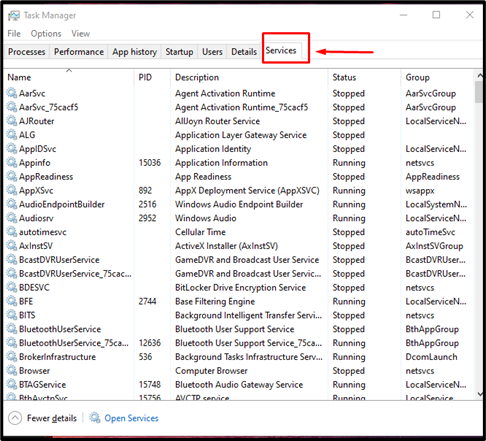
Корак 3: Пронађите услуге Ксблаутхманагер, Ксблгамесаве и Ксбокнетаписвц
Пронађите доле наведене услуге на картици Услуге:
-
- “ Ксблаутхманагер ” пружа услуге ауторизације и аутентификације када се пријавите.
- “ Ксблгамесаве ” синхронизује сачуване податке игара са облаком.
- “ Ксбокнетаписве ” се користи као мрежна услуга за онлајн везу:
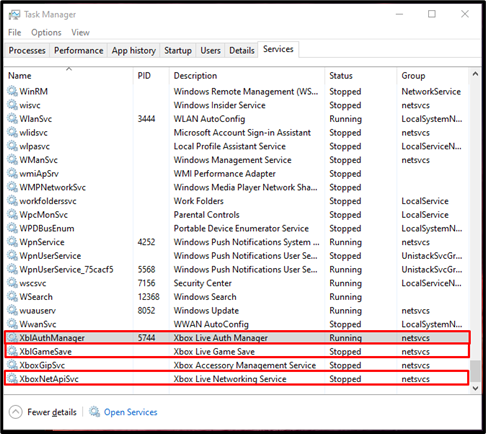
Корак 4: Покрените услуге
Кликните десним тастером миша на сваку од горе наведених услуга и покрените их:
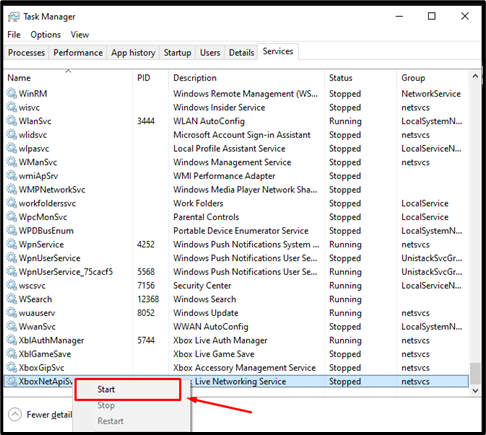
Метод 4: Проверите испад Ксбок услуге
Можда се Ксбок апликација не отвара јер су сервери у квару или је под одређеним одржавањем. Посетите да видите да ли Ксбок сервери раде или не.
Метод 5: Проверите интернет везу
Ако немате активну интернет везу, Ксбок апликација неће радити. Дакле, уверите се да сте повезани на интернет:
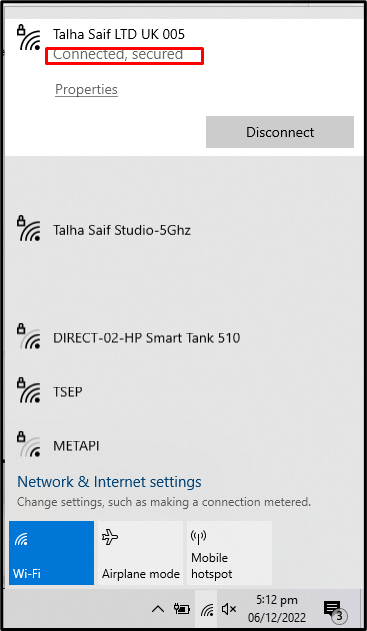
Метод 6: Системско време и датум
Понекад Виндовс апликације престану да раде ако су датум и време нетачни. Да бисте проверили датум и време, пратите упутства дата у наставку.
Корак 1: Идите на подешавања датума и времена
Тип ' Датум и време ” и кликните на „ Промените датум и време ”:
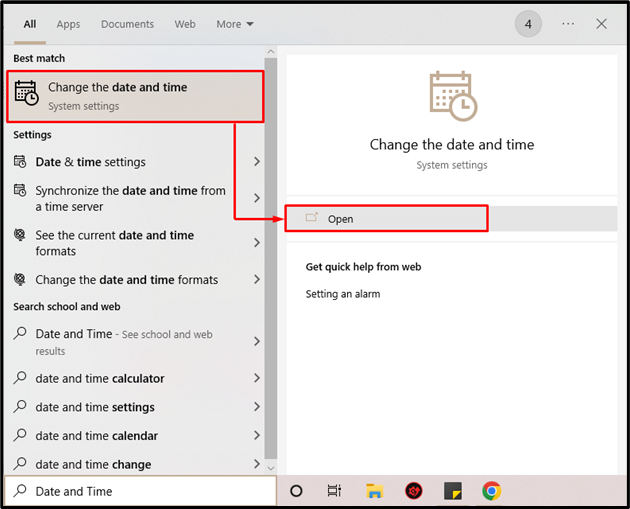
Корак 2: Подесите аутоматска ажурирања
Омогућите „ Подесите време аутоматски ' и ' Аутоматски подесите временску зону ” пребацује:
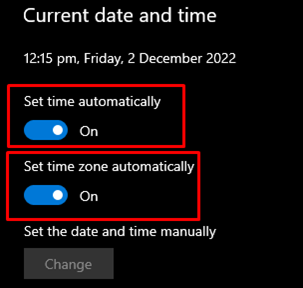
Метод 7: Ажурирајте Виндовс
Уверите се да је ваш Мицрософт Виндовс потпуно ажуриран.
Корак 1: Идите на Виндовс Упдате Сеттингс
Тип ' виндовс упдате ” и кликните на „ Виндовс Упдате подешавања ”:
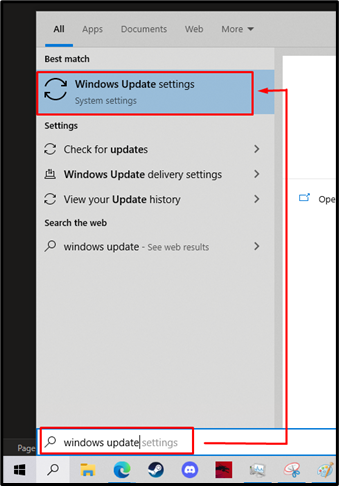
Корак 2: Преузмите ажурирања
Кликните на дугме за наставак ажурирања (можда ће преузети ажурирање или проверити да ли постоје ажурирања):
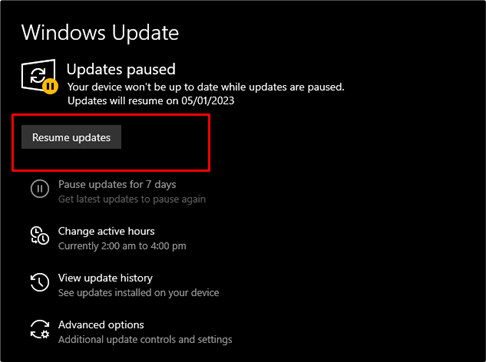
Ако се појаве ажурирања, преузмите их. Након преузимања, ажурирање ће се аутоматски инсталирати:
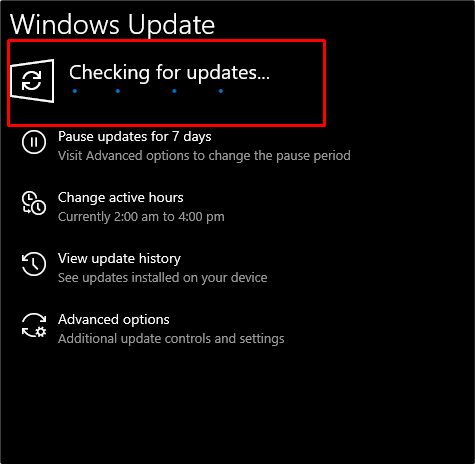
На крају, поново покрените и ажурирајте да бисте применили ажурирања:
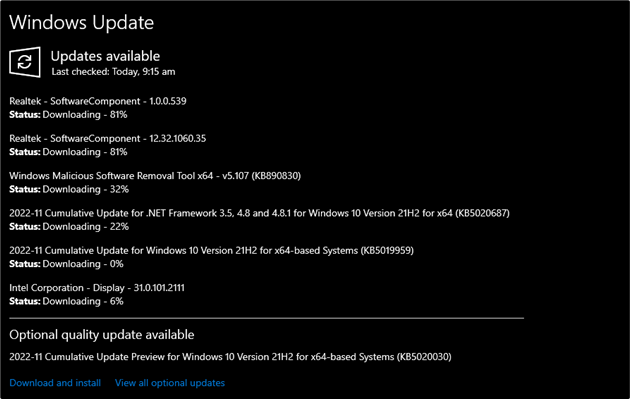
Понудили смо основне информације у вези са решавањем проблема са отварањем апликације Ксбок.
Закључак
“ Апликација Ксбок се неће отворити у оперативном систему Виндовс 10 ” може се решити коришћењем више метода. Ове методе укључују ажурирање прозора, брисање кеша, проверу интернет везе, проверу тачности датума и времена, омогућавање Ксбок апликација у услугама и проверу статуса Ксбок сервера. Овај блог је пружио исправке за решавање проблема са неотварањем Ксбок-а.